在word文档中如何设置文字环绕图片效果
时间:2021-09-04 来源:互联网
在word文档编辑文章时,有时需要在文章上插入图片,文字环绕着图片,如图中的效果。是如何做到的呢,详细操作请往下看。
效果如下:

软件名称:Word2003 绿色精简版(单独word 15M)软件大小:15.6MB更新时间:2013-03-15立即下载
步骤
1、打开word文档,要在文档中插入一张图片。

2、光标在插入图片的位置点下,然后,在文档上方的菜单栏中,顺序点:插入--图片--来自文件。

3、然后,选择存在电脑上的图片,图片插入到文档中光标闪烁的位置。

4、然后,调整图片,光标在图片上鼠标右键点下,弹出菜单中点设置图片格式

5、弹出的操作框内,点下版式,再点四周型,然后点确定,


6、图片置于文字当中,文字环绕图片。光标点住图片可以把图片左右上下移动调整到合适的位置。
光标在其它位置点下,表示完成以上的动作,图片四周的控制点就消失。。


以上就是在word文档中如何设置文字环绕图片效果方法介绍,操作很简单的,大家学会了吗?希望能对大家有所帮助!
相关阅读更多 +
-
 逆水寒手游沧州大牢怎么进-沧州大牢进入方法 2025-11-06
逆水寒手游沧州大牢怎么进-沧州大牢进入方法 2025-11-06 -
 2025热门币交易避坑指南:交易所安全事件全解析 2025-11-06
2025热门币交易避坑指南:交易所安全事件全解析 2025-11-06 -
 逆水寒航海贸易大优化-本周航海线路三连一趟完成 2025-11-06
逆水寒航海贸易大优化-本周航海线路三连一趟完成 2025-11-06 -
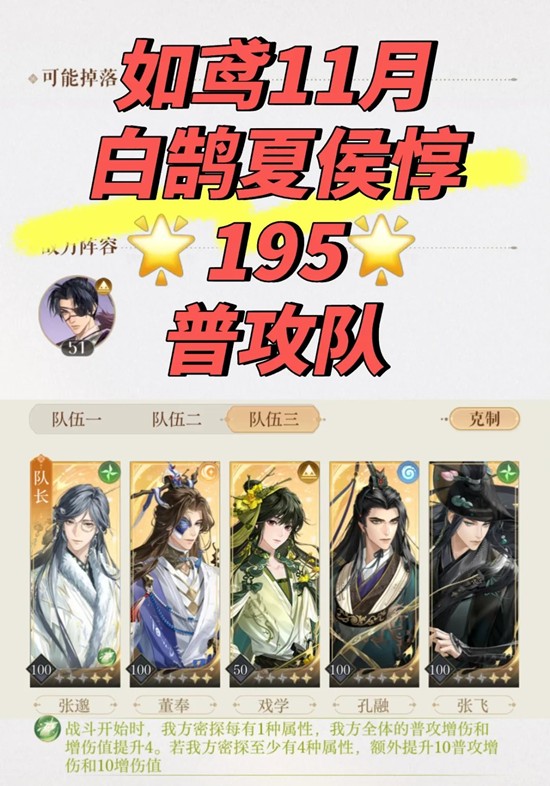 如鸢11月白鹄行动夏侯惇-普攻队195星无戏学 2025-11-06
如鸢11月白鹄行动夏侯惇-普攻队195星无戏学 2025-11-06 -
 凡应的官方客服邮箱是什么-凡应客服邮箱 2025-11-06
凡应的官方客服邮箱是什么-凡应客服邮箱 2025-11-06 -
 云南口音是什么梗 揭秘魔性方言走红全网的搞笑密码 2025-11-06
云南口音是什么梗 揭秘魔性方言走红全网的搞笑密码 2025-11-06
最近更新





